Trong phần cuối của loạt bài viết về những vấn đề thường gặp trong phiên bản vSphere 7.0, chúng ta sẽ cùng tìm hiểu 2 nhóm vấn đề tiếp theo. Tương tự như những phần trước, chúng ta sẽ tìm hiểu chúng diễn ra như thế nào và cách giải quyết chúng.
Các vấn đề về vSphere HA và Fault Tolerance (khả năng chịu lỗi)
- (Đã sửa đổi) Các máy ảo trong một cluster có thể bị bỏ sót sau khi khả năng truy cập bộ nhớ được khôi phục, chẳng hạn như cluster APD mở rộng:
Một số máy ảo có thể ở trạng thái độc lập sau khi cluster APD mở rộng phục hồi, ngay cả khi HA và VMCP được khởi động trên cluster.
Người dùng có thể gặp sự cố này diễn ra cùng những điều kiện như sau:
- Tất cả các máy chủ trong cluster đều gặp phải APD và chúng sẽ khôi phục được khi đạt đủ thời gian chờ của VMCP.
- HA chính bắt đầu chuyển đổi dự phòng vì APD có mặt trên máy chủ.
- Khởi động nguồn API trong quá trình chuyển đổi dự phòng HA không thành công do một trong những nguyên nhân sau:
- APD cùng ở trên cùng một máy chủ
- Phân tầng APD trên toàn bộ cluster
- Sự cố trong quá trình lưu trữ dữ liệu
- Tài nguyên không sẵn có
- Việc hủy đăng ký FDM và VC đánh cắp logic của VM có thể bắt đầu trong một window. Đây là nơi có FDM chưa hủy đăng ký (do FDM lỗi) và đồng bộ hóa máy chủ của VC phản hồi rằng nhiều máy chủ đang báo cáo thông tin về cùng một máy ảo. Cả FDM và VC đều hủy đăng ký các bản sao đã đăng ký khác nhau của cùng một máy ảo từ các máy chủ khác nhau, khiến cho máy ảo bị mất.
Cách giải quyết: Người dùng phải hủy đăng ký và đăng ký lại thủ công các máy ảo độc lập trong cluster sau khi APD khôi phục.
Nếu người dùng không đăng ký lại thủ công các VM độc lập, HA sẽ cố gắng chuyển đổi dự phòng đối với các máy ảo độc lập, nhưng có thể mất từ 5 đến 10 giờ tùy thuộc vào thời điểm APD được khôi phục.
Chức năng tổng thể của cluster không bị ảnh hưởng trong những trường hợp này và HA sẽ tiếp tục bảo vệ các máy ảo. Đây là một điểm bất thường trong những gì được hiển thị trên VC trong suốt thời gian xảy ra sự cố.
Các vấn đề về vSphere Lifecycle Manager
- Người dùng không thể mở NSX-T trên một cluster đã được kích hoạt để quản lý thiết lập hình ảnh và cập nhật trên tất cả các máy chủ lưu trữ chung.
NSX-T không tương thích với chức năng có trong vSphere Lifecycle Manager để quản lý hình ảnh. Người dùng không thể mở NSX-T trên cluster này vì nó đã được dùng để thiết lập hình ảnh và cập nhật trên tất cả các máy chủ. Tuy nhiên, người dùng vẫn có thể triển khai NSX Edges cho cluster này.
Cách giải quyết: Di chuyển máy chủ sang một cluster mới, nơi mà người dùng có thể quản lý bằng các đường cơ sở và bật NSX-T trên cluster mới đó.
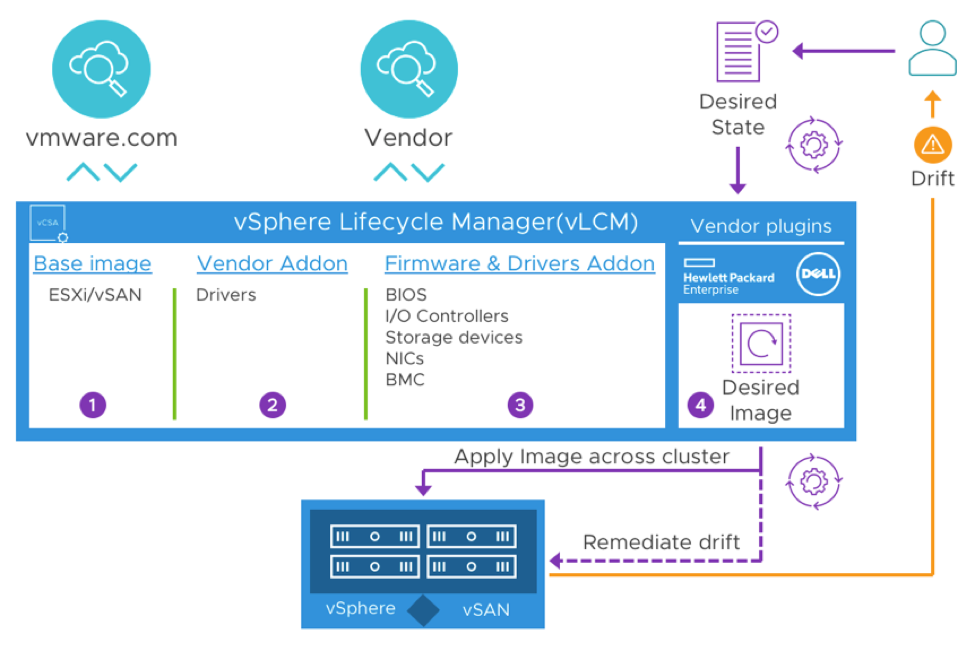
- vSphere Lifecycle Manager và vSAN File Services không thể được kích hoạt đồng thời trên một cluster vSAN trong phiên bản vSphere 7.0
Nếu vSphere Lifecycle Manager được mở trên một cluster, vSAN File Services không thể được kích hoạt trên cùng cluster đó và ngược lại. Để cho phép vSphere Lifecycle Manager hoạt động trên cluster đã mở VSAN File Services, trước tiên hãy tắt VSAN File Services và thử lại thao tác. Lưu ý rằng nếu người dùng chuyển đổi sang một cluster được quản lý bởi một hình ảnh, thì không thể tắt vSphere Lifecycle Manager trên cluster đó.
Cách giải quyết: Hiện không có.
- Không thể thêm máy chủ ESXi 7.0 vào một cluster (được quản lý bằng một hình ảnh duy nhất) bằng cách sử dụng vSphere Auto Deploy.
Việc cố gắng thêm máy chủ ESXi vào một cluster (được quản lý bởi một hình ảnh duy nhất) bằng cách sử dụng quy trình làm việc “Add to Inventory” trong vSphere Auto Deploy không thành công. Lỗi xảy ra do không có mẫu nào khớp với bộ quy tắc Auto Deploy hiện có. Tác vụ không thành công và các máy chủ vẫn ở trong tab Discovered Hosts.
Cách giải quyết:
- Xóa các máy chủ ESXi không khớp với bộ quy tắc khỏi tab Discovered Hosts.
- Tạo quy tắc hoặc chỉnh sửa quy tắc hiện có trong Auto Deploy, trong đó vị trí đích của máy chủ lưu trữ là một cluster được quản lý bởi một hình ảnh.
- Khởi động lại máy chủ.
Các máy chủ được thêm vào cluster được quản lý bằng một hình ảnh trong vSphere Lifecycle Manager.
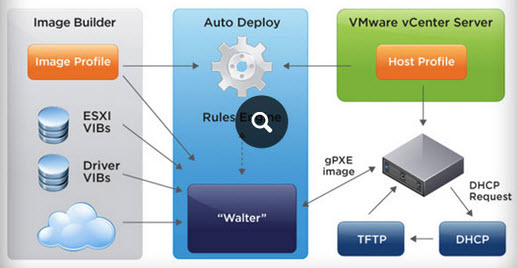
- Khi không có trình quản lý hỗ trợ phần cứng, các chức năng trong vSphere High Availability sẽ bị ảnh hưởng.
Nếu trình quản lý hỗ trợ phần cứng không khả dụng cho cluster được quản lý bằng một hình ảnh (trong đó chương trình cơ sở và phần bổ trợ trình điều khiển được chọn và vSphere HA được bật), các chức năng trong vSphere HA sẽ bị ảnh hưởng. Người dùng có thể gặp các lỗi sau.
- Định cấu hình vSphere HA trên một cluster không thành công.
- Không thể hoàn tất quá trình cấu hình tác nhân vSphere HA trên máy chủ: Applying HA VIBs on the cluster encountered a failure.
- Khắc phục sự cố vSphere HA không thành công: A general system error occurred: Failed to get Effective Component map.
- Vô hiệu hóa vSphere HA không thành công: Delete Solution không thành công. A general system error occurred: Cannot find hardware support package from depot or hardware support manager.
Cách giải quyết:
- Nếu trình quản lý hỗ trợ phần cứng tạm thời không khả dụng, hãy thực hiện các bước sau.
- Kết nối lại trình quản lý hỗ trợ phần cứng và vCenter Server.
- Chọn một cluster từ menu Hosts và Cluster.
- Chọn tab Configure.
- Trong phần Services, nhấp vào vSphere Availability.
- Khởi động lại vSphere HA.
- Nếu trình quản lý hỗ trợ phần cứng vĩnh viễn không khả dụng, hãy thực hiện các bước sau.
- Xóa trình quản lý hỗ trợ phần cứng và gói hỗ trợ phần cứng khỏi phần đặc tả hình ảnh.
- Khởi động lại vSphere HA.
- Chọn một cluster từ menu Hosts và Cluster.
- Chọn tab Updates.
- Nhấp vào Edit.
- Xóa chương trình cơ sở và phần bổ trợ trình điều khiển và nhấp Save.
- Chọn tab Configure.
- Trong phần Services, nhấp vào vSphere Availability.
- Khởi động lại vSphere HA.
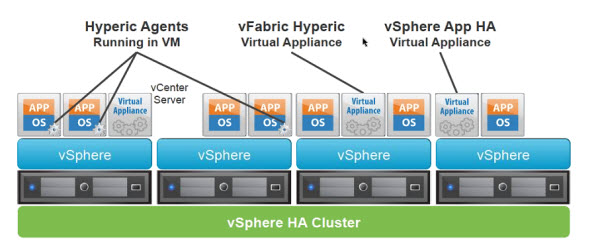
- I/OFilter không bị xóa khỏi cluster sau quá trình khôi phục trong vSphere Lifecycle Manager
Xóa I/OFilter khỏi một cluster bằng cách khắc phục cluster trong vSphere Lifecycle Manager không thành công với thông báo lỗi: iofilter XXX already exists. Bộ lọc iofilter còn lại vẫn được cài đặt.
Cách giải quyết:
- Gọi IOFilter API UninstallIoFilter_Task từ đối tượng được vCenter Server quản lý (IoFilterManager).
- Khôi phục cluster trong vSphere Lifecycle Manager.
- Gọi IOFilter API ResolveInstallationErrorsOnCluster_Task từ đối tượng được vCenter Server quản lý (IoFilterManager) để cập nhật cơ sở dữ liệu.
- Trong suốt quá trình khôi phục cluster được vSphere HA kích hoạt trong vSphere Lifecycle Manager, việc thêm máy chủ sẽ gây ra lỗi với vSphere HA.
Việc thêm một hoặc nhiều máy chủ ESXi trong quá trình khôi phục cluster đã được bật trong vSphere HA sẽ dẫn đến thông báo lỗi sau: Applying HA VIBs on the cluster encountered a failure.
Cách giải quyết: Sau khi quá trình khôi phục cluster kết thúc, hãy thực hiện một trong các tác vụ sau.
- Nhấp chuột phải vào máy chủ ESXi bị lỗi và chọn Reconfigure for vSphere HA.
- Tắt và khởi động lại cluster trong vSphere HA.
- Trong khi khôi phục cluster vSphere HA trong vSphere Lifecycle Manager, việc tắt và bật lại vSphere HA gây ra trạng thái lỗi cho nó.
Việc vô hiệu hóa và bật lại vSphere HA trong quá trình khắc phục của một cluster có thể không thực hiện được vì quá trình kiểm tra sức tình trạng của vSphere HA báo cáo rằng máy chủ không cài đặt vSphere HA VIB. Người dùng có thể thấy thông báo lỗi sau: Setting desired image spec for cluster failed.
Cách giải quyết: Sau khi quá trình khôi phục cụm hoàn tất, hãy tắt và bật lại cluster trong vSphere HA.
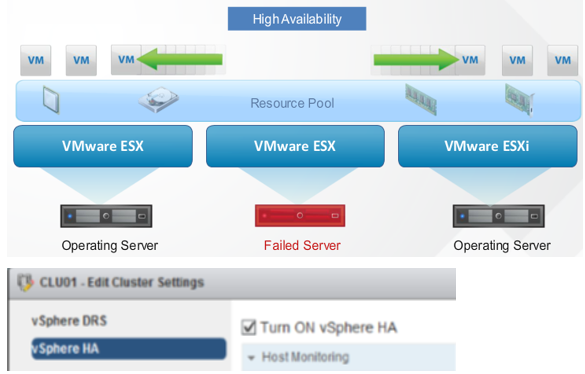
- Việc kiểm tra các hình ảnh được đề xuất trong vSphere Lifecycle Manager cho thấy chúng có hiệu suất chậm trong các cluster lớn.
Trong các cluster lớn có hơn 16 máy chủ, tác vụ tạo đề xuất có thể mất hơn một giờ để hoàn thành hoặc có thể bị treo máy. Thời gian hoàn thành nhiệm vụ đề xuất phụ thuộc vào số lượng thiết bị được định cấu hình trên mỗi máy chủ và số lượng hình ảnh được ứng cử từ kho mà vSphere Lifecycle Manager cần xử lý trước khi có được hình ảnh hợp lệ để giới thiệu.
Cách giải quyết: Hiện không có.
- Kiểm tra khả năng tương thích phần cứng trong vSphere Lifecycle Manager cho thấy chúng có hiệu suất chậm trong các cluster lớn.
Trong các cluster lớn có hơn 16 máy chủ, tác vụ tạo báo cáo xác thực có thể mất tới 30 phút để hoàn thành hoặc có thể bị treo máy. Thời gian hoàn thành phụ thuộc vào số lượng thiết bị được định cấu hình trên mỗi máy chủ lưu trữ và số lượng máy chủ được cấu hình trong cụm.
Cách giải quyết: Hiện không có.
- Thông báo lỗi không hoàn chỉnh bằng các ngôn ngữ khác (không phải tiếng Anh) được hiển thị khi khôi phục hục một cluster trong vSphere Lifecycle Manager.
Người dùng có thể gặp phải thông báo lỗi không hoàn chỉnh cho các ngôn ngữ được khác nhau trong phần giao diện người dùng của vCenter Server. Các thông báo được hiển thị sau khi quá trình khôi phục cluster trong vSphere Lifecycle Manager không thành công. Ví dụ, người dùng có thể quan sát thông báo lỗi sau.
Thông báo lỗi hiển thị bằng tiếng Anh: Virtual machine ‘VMC on DELL EMC -FileServer’ that runs on cluster ‘Cluster-1’ reported an issue which prevents entering maintenance mode: Unable to access the virtual machine configuration: Unable to access file[local-0] VMC on Dell EMC – FileServer/VMC on Dell EMC – FileServer.vmx
Thông báo lỗi hiển thị bằng tiếng Pháp: La VM « VMC on DELL EMC -FileServer », située sur le cluster « {Cluster-1} », a signalé un problème empêchant le passage en mode de maintenance : Unable to access the virtual machine configuration: Unable to access file[local-0] VMC on Dell EMC – FileServer/VMC on Dell EMC – FileServer.vmx
Cách giải quyết: Hiện không có.
- Nhập một hình ảnh mà trong đó không có phần bổ trợ, thành phần hoặc chương trình cơ sở và trình điều khiển của nhà cung cấp vào một cluster, không cần xóa các phần tử xuất hiện trong hình ảnh đó.
Chỉ hình ảnh cơ sở của ESXi được thay thế bằng hình ảnh đã nhập khác.
Cách giải quyết: Sau khi quá trình nhập kết thúc, hãy chỉnh sửa hình ảnh, nếu cần thiết, hãy xóa phần bổ trợ của nhà cung cấp, các thành phần và phần mềm bổ trợ và trình điều khiển.
- Khi bạn chuyển đổi một cluster sử dụng đường cơ sở thành một cluster sử dụng một hình ảnh duy nhất, cảnh báo sẽ được hiển thị rằng vSphere HA VIBs sẽ bị xóa
Việc chuyển đổi một cluster hỗ trợ vSphere HA sử dụng các đường cơ sở thành một cluster sử dụng một hình ảnh có thể dẫn đến một thông báo cảnh báo rằng thành phần vmware-fdm sẽ bị xóa.
Cách giải quyết: Người dùng có thể bỏ qua thông báo này. Quá trình chuyển đổi sẽ tiếp tục cài đặt thành phần vmware-fdm.
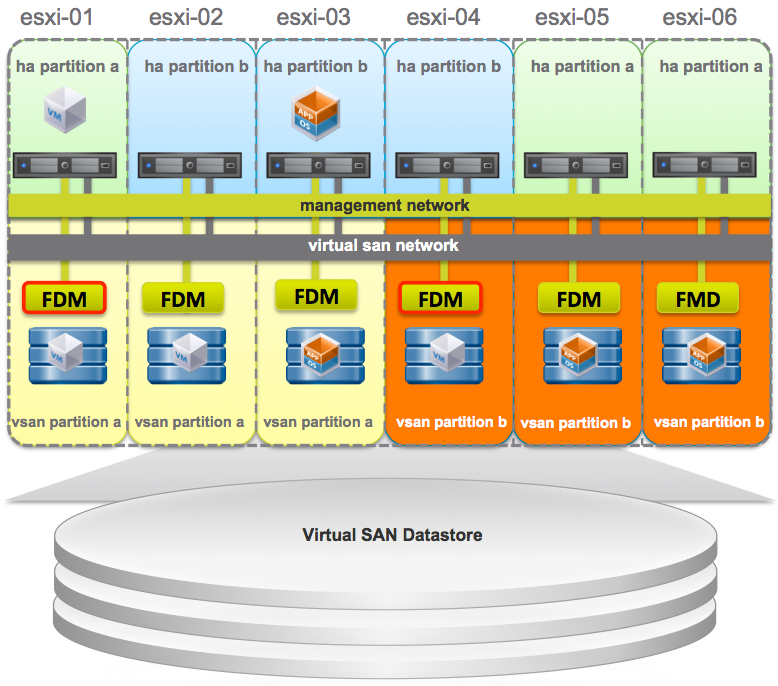
- Nếu vSphere Update Manager được định cấu hình để tải các bản cập nhật vá lỗi từ Internet thông qua máy chủ proxy, sau khi nâng cấp lên vSphere 7.0 và chuyển đổi Update Manager thành vSphere Lifecycle Manager, việc tải xuống các bản vá lỗi từ kho lưu trữ bản vá VMware có thể không thành công.
Trong các phiên bản trước của vCenter Server, người dùng có thể định cấu hình cài đặt proxy độc lập cho vCenter Server và vSphere Update Manager. Sau khi nâng cấp lên vSphere 7.0, dịch vụ vSphere Update Manager sẽ trở thành một phần của dịch vụ vSphere Lifecycle Manager. Đối với dịch vụ vSphere Lifecycle Manager, quá trình cài đặt proxy được định cấu hình từ việc cài đặt thiết bị vCenter Server. Nếu người dùng đã định cấu hình Update Manager để tải các bản cập nhật vá lỗi từ Internet thông qua máy chủ proxy nhưng thiết bị vCenter Server không có cấu hình cài đặt proxy, sau khi nâng cấp vCenter Server lên phiên bản 7.0, vSphere Lifecycle Manager không kết nối được với kho chứa của VMware và không thể tải xuống các bản vá hoặc bản cập nhật.
Cách giải quyết: Đăng nhập vào vCenter Server Appliance Management Interface https://vcenter-server-appliance-FQDN-or-IP-address:5480, để định cấu hình cài đặt proxy cho thiết bị vCenter Server và bật vSphere Lifecycle Manager để sử dụng proxy.
Biên dịch bởi Tuyết Hiền – Pacisoft.com


